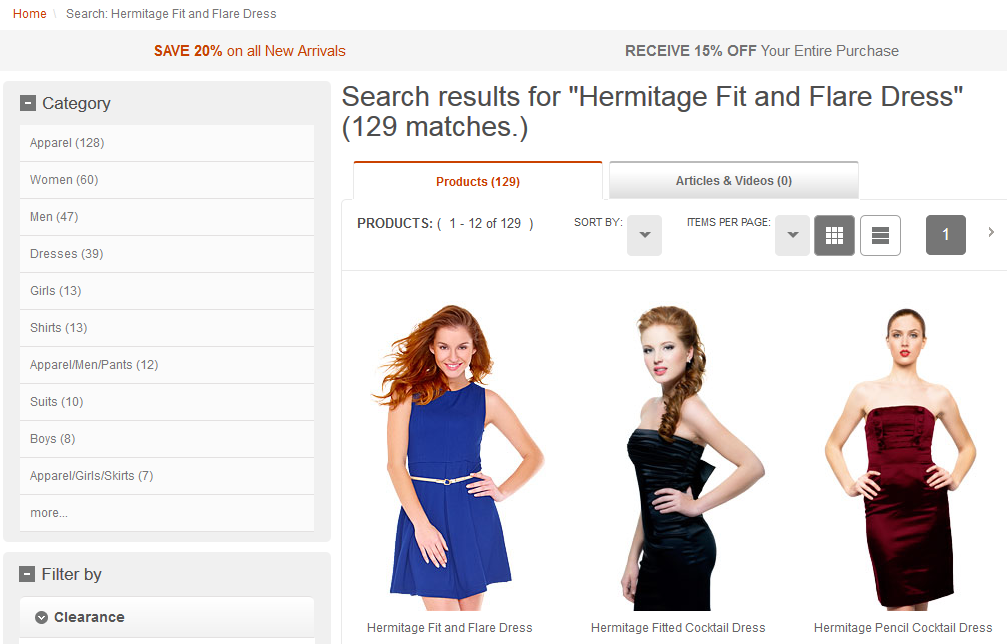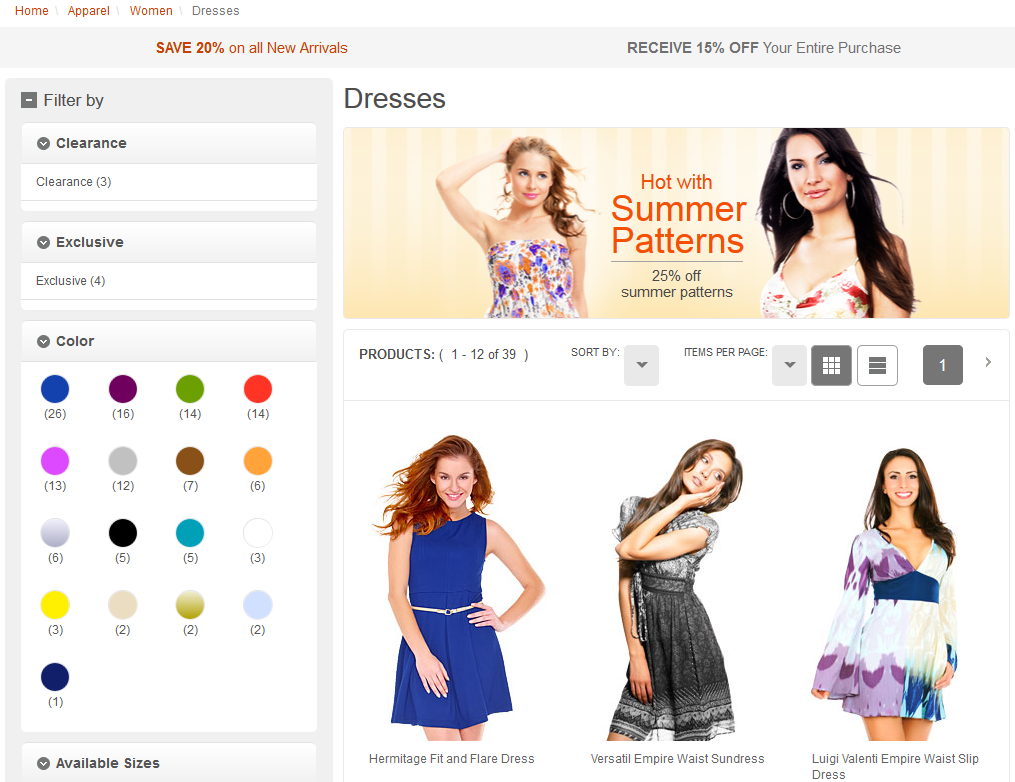Habilitación de agrupación de productos
Antes de empezar
- Para generar resultados de búsqueda y conseguir relevancia visual, los atributos relevantes del producto (como color) deben indexarse estableciéndolos como con posibilidad de búsqueda y de facetas en el Centro de gestión.
Por qué y cuándo se efectúa esta tarea
Para su comodidad, las tareas siguientes están organizadas de acuerdo con los escenarios que se describen en Agrupación de productos. Quizá sus requisitos no coincidan con estos casos específicos, en ese caso puede aplicar la configuración que se adapte a sus necesidades propias.
| Realice esta tarea... | Para hacer lo siguiente.... |
|---|---|
| Habilitar la agrupación de productos para búsquedas de palabra clave. | Generar resultados de búsqueda para los códigos de artículo en el escaparate. |
| Habilitar la agrupación de productos para la navegación de escaparate. | Mostrar productos con sus códigos de artículo subyacentes cuando un comprador examina el escaparate. |
| Habilitar la búsqueda de ItemBean para gestionar facetas bajo el Centro de gestión. | Vuelva a definir el perfil de búsqueda responsable de devolver las facetas en el Centro de gestión para devolver facetas basadas en códigos de artículo, en lugar de los productos predeterminados. |
| Habilitar agrupación de productos para facetas de categoría. | Mostrar la agrupación de productos en facetas de categoría. |
| Inhabilitar la acumulación de tiempo de índice de los valores de atributo en el bean de producto. | Impedir que los valores de atributo se acumulen desde cualquier artículo código de artículo hasta los productos de su padre. |
| Habilite rangos de precios indexados para producto en páginas de categoría. | Mostrar los valores de precios para productos con códigos de artículo diferentes en páginas de categoría. El rango de precios se basa en los precios de oferta mínimos y máximos de los códigos de artículo subyacentes del producto. |
| Habilitar productos visualmente relevantes en el escaparate. | Proporcionar relevancia visual en las búsquedas de palabras clave. |
| Promocionar códigos de artículo representativos en los resultados de búsqueda utilizando reglas de búsqueda y atributos de comercialización. | Permitir a los usuarios de empresa promocionar un determinado código de artículo cuando existen varios códigos de artículo. Por ejemplo, si el código de artículo está a la venta o con exceso de stock. |
| Promocionar códigos de artículo de representante en las páginas de tienda utilizando atributos de comercialización. | Permitir a los usuarios de empresa promocionar determinados códigos de artículo específicos de producto en las páginas de tienda. |
Procedimiento
Los valores siguientes son útiles para ampliar el ámbito de búsqueda para incluir los productos y sus códigos de artículo subyacentes y consolidar los resultados para devolver solo los productos padre.
-
Habilitar la agrupación de productos para búsquedas de palabra clave.
Vuelva a definir el perfil de búsqueda IBM_findProductsBySearchTerm en el archivo wc-search.xml del EAR Search:
<_config:profile name="IBM_findProductsBySearchTerm" indexName="CatalogEntry"> <_config:query> <_config:param name="searchType" value="10"/> <_config:param name="relevancyType" value="2"/> </_config:query> </_config:profile>Donde:- Un valor de searchType de 10 aumenta el ámbito de búsqueda para incluir artículos.
- Se puede establecer alternativamente un valor de relevancyType en el archivo wc-component.xml.
-
Habilitar la agrupación de productos para la navegación de escaparate.
Vuelva a definir el perfil de navegación IBM_findProductsByCategory en el archivo wc-search.xml del EAR Search:
<_config:profile name="IBM_findProductsByCategory" indexName="CatalogEntry"> <_config:query> <_config:param name="searchType" value="10"/> <_config:param name="relevancyType" value="2"/> </_config:query> </_config:profile>Donde:- Un valor de searchType de 10 aumenta el ámbito de búsqueda para incluir artículos.
- Se puede establecer alternativamente un valor de relevancyType en el archivo wc-component.xml.
-
Habilitar agrupación de productos para facetas de categoría.
Vuelva a definir el perfil IBM_ComposeFacetListByCategoryId, que se utiliza para llenar las facetas de categoría, en el archivo wc-search.xml del EAR Search:
<_config:profile name="IBM_ComposeFacetListByCategoryId" indexName="CatalogEntry"> <_config:query> <_config:param name="searchType" value="10"/> <_config:param name="relevancyType" value="2"/> </_config:query> </_config:profile>Donde:- Un valor de searchType de 10 aumenta el ámbito de búsqueda para incluir artículos.
- Se puede establecer alternativamente un valor de relevancyType en el archivo wc-component.xml.
-
Habilitar la búsqueda de ItemBean para gestionar facetas bajo el Centro de gestión.
Vuelva a definir el perfil de búsqueda responsable de devolver las facetas en el Centro de gestión para devolver facetas basadas en códigos de artículo, en lugar de los productos predeterminados. Añada el perfil siguiente en el archivo de configuración de búsqueda wc-search.xml del EAR de WC:
<_config:profile indexName="CatalogEntry" name="IBM_findFacetsByCategory"> <_config:query> <_config:param name="searchType" value="12"/> </_config:query> </_config:profile>
-
Inhabilitar la acumulación de tiempo de índice de los valores de atributo en el bean de producto.
- Abra la versión del archivo wc-component.xml que reside en Transaction server y establezca la propiedad IndexResultGrouping en el archivo en true.
- Guarde los cambios y cierre el archivo.
- Preprocese y cree el índice de búsqueda.
-
Habilitar rangos de precios indexados para productos en páginas de categoría.
-
Habilite rangos de precios indexados para producto en páginas de categoría.
-
Habilitar productos visualmente relevantes en el escaparate.
Por ejemplo, al buscar en el escaparate vestido rojo se devuelven productos que contienen códigos de artículo con el color rojo. Se visualiza la miniatura del código de artículo rojo en los resultados de búsqueda, en lugar de la miniatura predeterminada del producto:
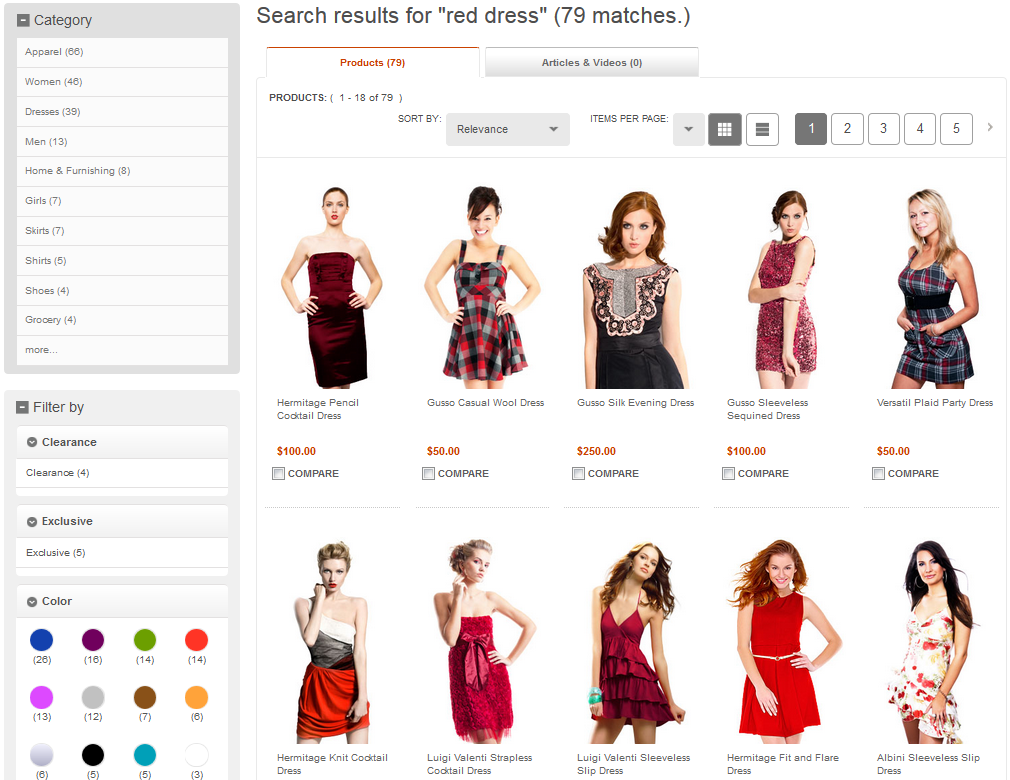 Además, si se selecciona una faceta de color diferente, como rosa, se visualiza la miniatura de código de artículo rosa en los resultados de búsqueda:
Además, si se selecciona una faceta de color diferente, como rosa, se visualiza la miniatura de código de artículo rosa en los resultados de búsqueda: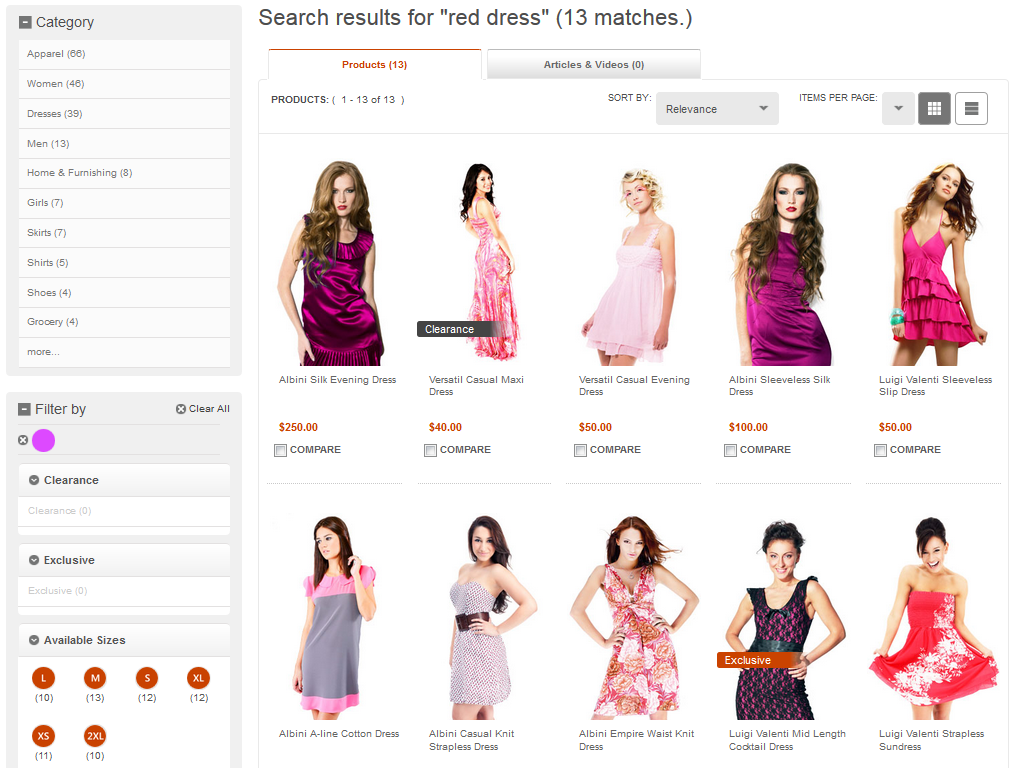
-
Promocionar códigos de artículo representativos en los resultados de búsqueda utilizando reglas de búsqueda y atributos de comercialización.
La página de resultados de búsqueda promociona Ajuste Hermitage y Vestido entallado con la miniatura azul promocionada.
-
Promocionar códigos de artículo de representante en las páginas de tienda utilizando atributos de comercialización.
La página de categoría promociona el Ajuste Hermitage y Vestido entallado con su miniatura azul promocionada.Nota: Cuando la agrupación de productos está habilitada:
- Si elimina la publicación de un producto (hacerlo visible para el cliente), debe eliminar la publicación de todos sus códigos de artículo hijo. De lo contrario, el producto seguirá apareciendo en el escaparate.